Как отключить выбор пользователя?
Вопросы Лимит по процентам для займа сотруднику организации
Вопросы Спортивная гимнастика и акробатика для детей: развитие тела и духа
Вопросы ДПК для забора и террасы: преимущества использования и особенности
Вопросы Топ-10 популярных групповых программ: отбор, контроль, мотивация
Вопросы Использование различных снарядов и оборудования в тренировках
Вопросы Приморская таможня конфисковала крупную партию гель-лаков, ввезенных под видом бытовой техники
Вопросы Что такое страх?
Вопросы Окна ПВХ от VEKA: преимущества

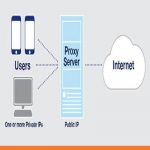

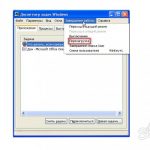



















В тех случаях, когда у одной операционной системы имеется несколько пользователей, при загрузке компьютера предоставляется выбор для осуществления входа в систему. При желании в компьютере можно поменять настройки и установить по умолчанию только одного пользователя. Чтобы упростить процедуру входа в систему, нужно убрать поле с выбором пользователя, для этого нужно знать, как отключить выбор пользователя в процессе загрузки системы.
1. Как отключить выбор пользователя и сделать вход автоматическим. Открываем меню, путем нажимания кнопки ПУСК.
2. В небольшом открывшемся окне вводим слова — control userpasswords2.
3. Нажимаем Enter.
4. Благодаря данным действиям открывается меню с настройками, где можно отключить не только выбор пользователя, но и отключить запрашивание пароля (без его удаления). Тут же осуществляется настройка входа по умолчанию для одного из пользователей.
5. Снимается отметка на пункте по запрашиванию ввода пароля и логина на входе.
6. Применяются новые настройки вводом кнопки ПРИМЕНИТЬ.
7. Далее заполняются новые данные для того, чтобы осуществить автоматический вход.
8. После изменений потребуется перезагрузка компьютера.
1. Как отключить выбор пользователя с обходом автоматического входа.
2. В случаях, когда требуется обойти автоматический вход в систему, необходимо нажать и удерживать несколько секунд кнопку Chift, когда компьютер будет запускаться.
3. Отмена входа по умолчанию и возвращение запрашиваемого пароля запускаются также через настройки в командной строке.
1. Как отключить выбор пользователя и оставить только одну учетную запись.
2. Для того, чтобы осталась только одна учетная запись при загрузке компьютера, нужно все ненужные просто удалить и оставить только одну, которая будет использоваться в дальнейшем.
3. Открываем панель управления.
4. Заходим в настройки по управлению ученых записей.
5. Выбираем нужную и нажимаем.
6. Из предложенного списка выбираем нужное действие.
7. Важно – нельзя удалять все записи, должна остаться одна, она будет обладать правами администратора.